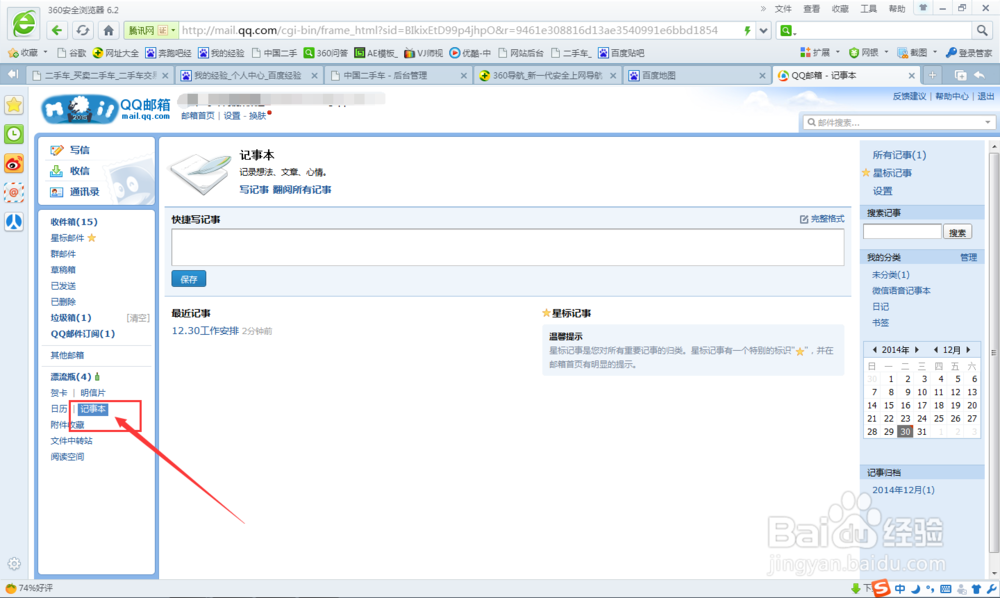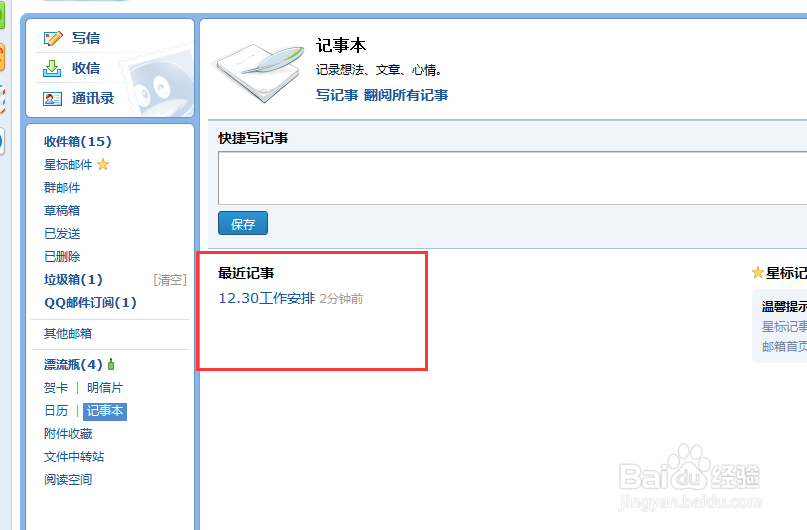Foxmail如何绑定QQ邮箱 Foxmail怎样使用记事本
1、打开我们已经在百度下载并安装好的Foxmail,在左下角的功能分类区,点击倒数第二个“小铅笔”标示,在右侧会有绑定提示。
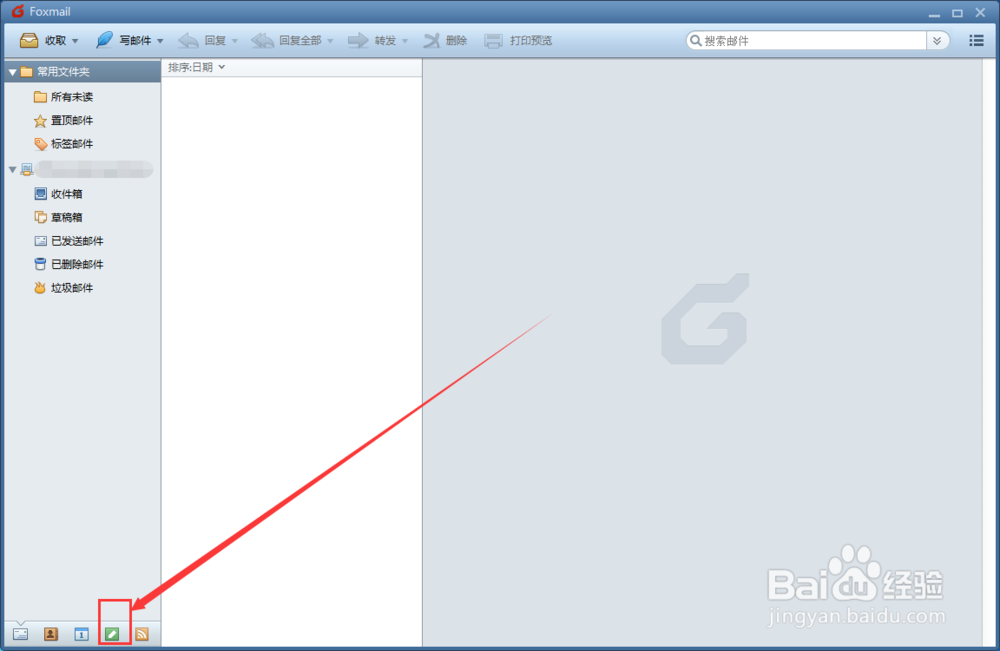
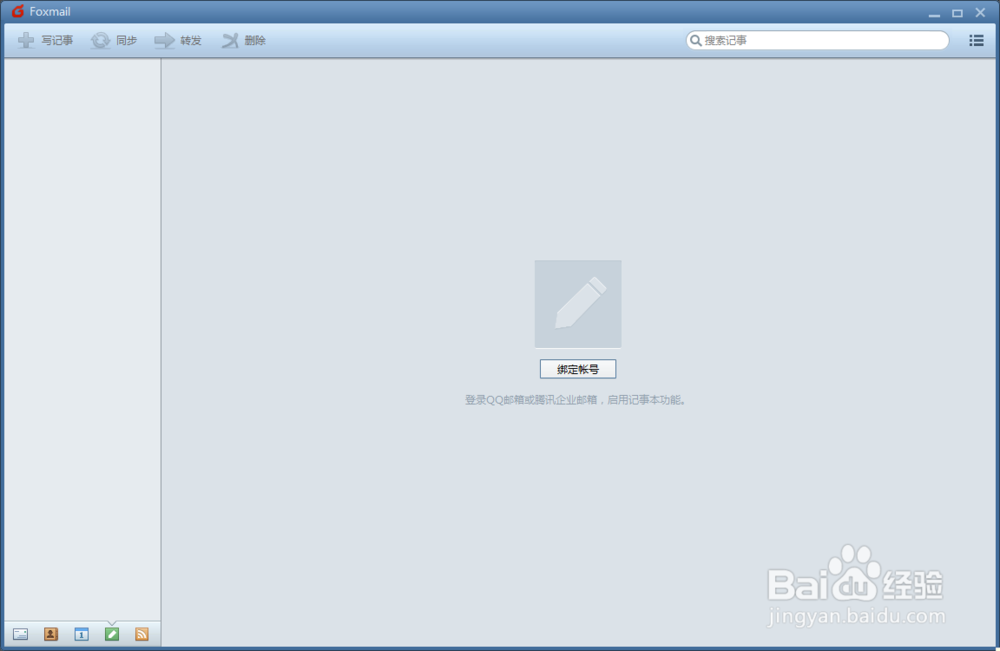
2、点击“绑定账号”,输入我们的邮箱以及密码。
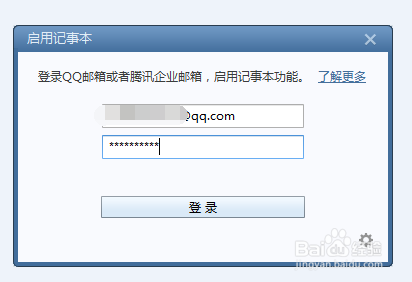
3、点击登陆后,还要再次输入我们邮箱的独立密码。注意一定要输入正确,否则无法进入绑定流程。
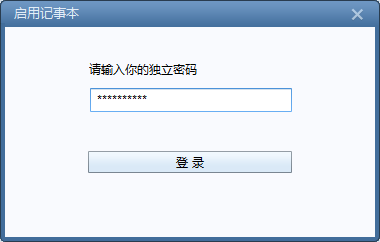
4、收到“设置成功”提示后,我们就可以启用邮箱记事本功能了。
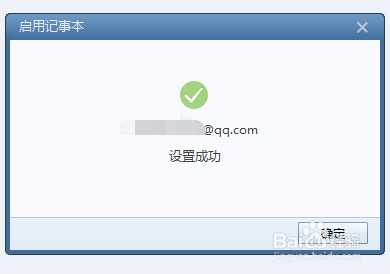
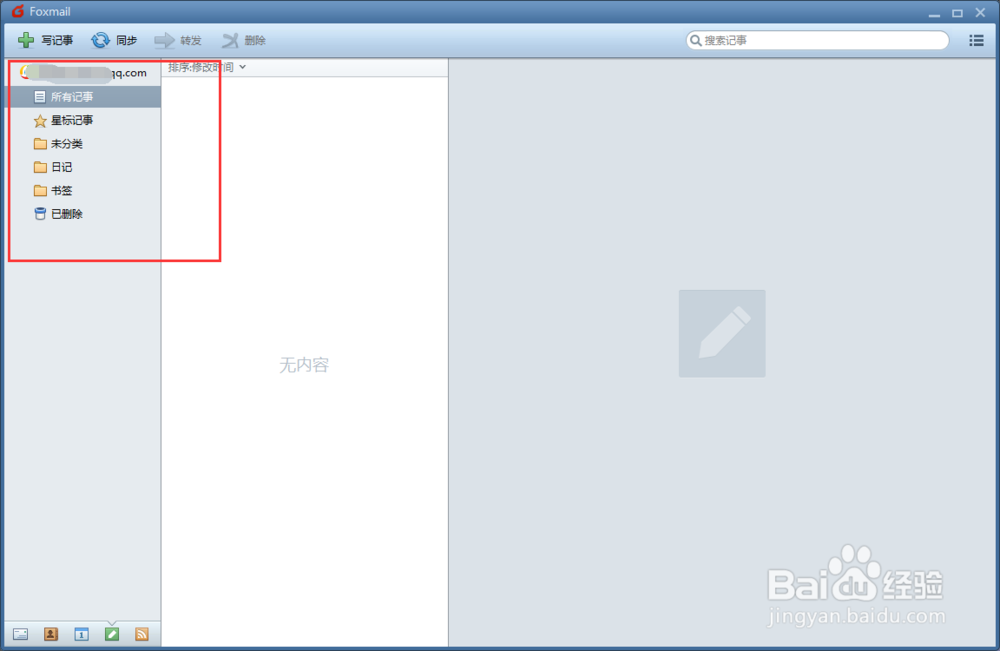
5、在左上角的命令中选择“写记事”
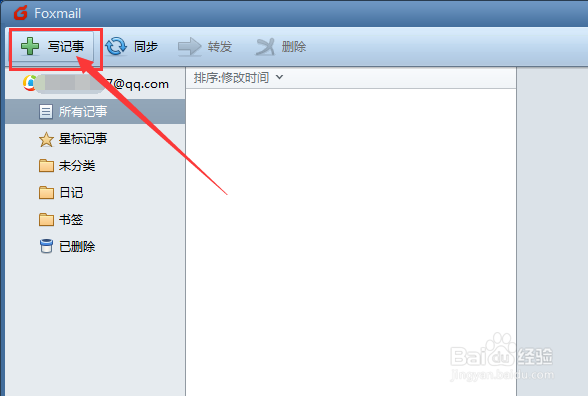
6、开启记事本,写下我们今天的工作安排等日常活动安排。
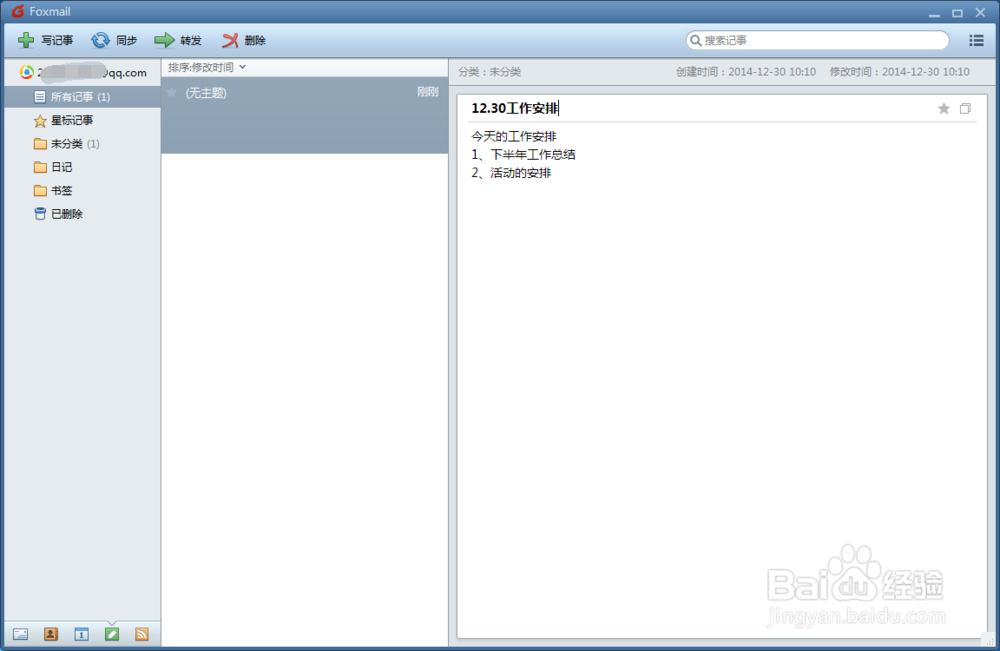
7、还要点击左上角的“同步”,这样我们的新建记事活动就同步到了QQ邮箱中。
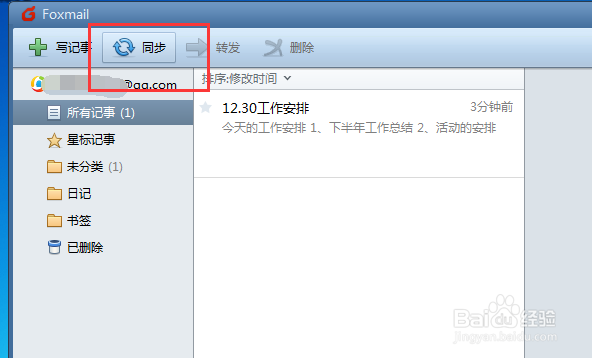
8、打开QQ邮箱的记事本,可以看到已经同步过来了,同样道理我们也可在QQ邮箱写下,然后又同步到Foxmail。